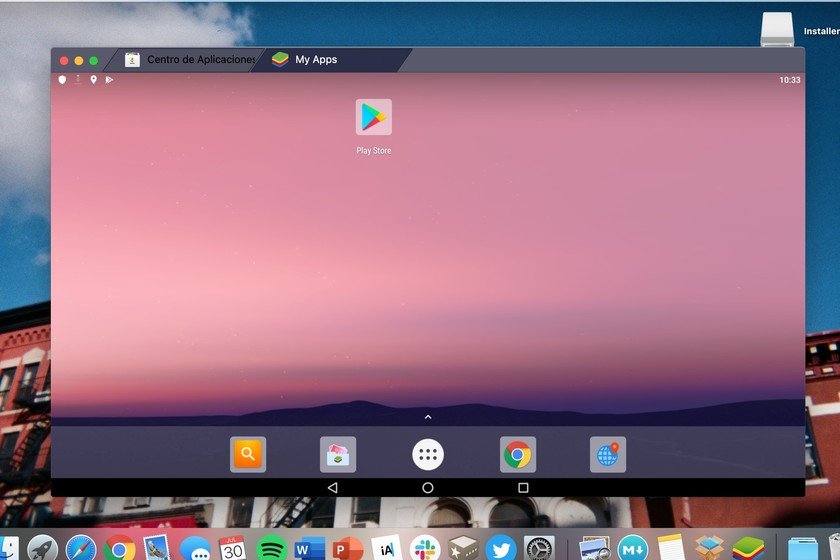
Mac uchun eng yaxshi tomoshabin yoki MacOS-da fotosuratlarni qanday ko’rish — 10 ta dastur sharhlari haqida malumot
Mac uchun eng yaxshi tomoshabin yoki MacOS-da fotosuratlarni qanday ko’rish — 10 ta dastur sharhlari
Windows-dan macOS-ga ko’chgan deyarli barcha foydalanuvchilar aktsiyalarning fotosuratlarini namoyish qilish variantlari bilan to’sqinlik qilmoqdalar. Axir siz shunchaki rasmlarni ochib, varaqlay olmaysiz — hamma joyda qorong’u tuslar bor. Ushbu maqolada biz sizga o’rnatilgan macOS vositalaridan foydalangan holda rasmlarni ko’rishda navigatsiya bilan qanday qilib to’g’ri ishlashni ko’rsatamiz, shuningdek, uchinchi tomon ishlab chiquvchilaridan ba’zi variantlarni taklif qilamiz.
♥ MAVZUGA: Mac-da ishga tushirish paneli: bu nima va uni qanday ishlatishni xohlaganingizcha uni to’g’ri sozlash.
Umuman olganda, Apple dasturchilari barchamizga Fotosuratlar dasturidan foydalanishni mo’ljallagan. Ammo siz va ko’pchilik odamlar uchun fayllarni papkalarga joylashtirilgan Explorer-da hamma narsani ko’rish mumkin bo’lsa, nima uchun biz biron bir joyni import qilishimiz, alohida albomlar yaratishimiz va alohida dasturni ishga tushirishimiz kerakligi aniq emas.
♥ MAVZUGA: Mac (macOS) da fayllarni tanlash (ajratib ko’rsatish) uchun 4 usul.
Tez ko’rish, tomoshabin va topuvchi
Finder Explorer -da tasvirni ochish «ilovasini ishga tushiradi.Qarang«. Ammo klaviaturadagi strelkalar (chap va o’ng) yordamida rasmlarni aylantirish mumkin. Bu vaziyatdan chiqishning uchta usuli bor:
1. Jilddagi birinchi (yoki boshqa) rasmni ajratib oling va bosing maydon (yoki klaviaturadagi (⌘) + Y) buyruq klavishlari birikmasi. Siz bilasizki, bo’sh joy standart «Tez ko’rish» dasturini ishga tushiradi, bu sizga deyarli har qanday faylni u bilan bog’liq bo’lgan maxsus dasturlarni ishga tushirmasdan ko’rish imkonini beradi. Tez ko’rinishda siz rasmlarni klaviatura o’qlari yordamida o’zgartirishingiz mumkin (yuqoriga, pastga yoki chapga, o’ngga).
Va agar «ichidaTez ko’rish.«(Rasmlar ajratilganda va maydon) tugmalar birikmasini bosing Buyruq (⌘) + Enter (Qaytish)siz tezkor harakatlanish va ular orasida o’tish uchun barcha ajratilgan tasvirlarning oldindan ko’rilishini ochishingiz mumkin.
2. Ko’rish uchun barcha yoki kerakli rasmlarni ajratib ko’rsatish va Slayd-shou rejimini boshlang. Buning uchun tugmachani bosing Alt (Variant ⎇) va menyuni oching Fayl → Taqdimot ob’ektlari … yoki faqat tugmalar birikmasini eslang Buyruq (⌘) + Alt (Variant ⎇) + Y. Agar siz rasmni qo’lda o’zgartirmoqchi bo’lsangiz, shunchaki slayd-shouni to’xtatib turing va klaviatura yoki trekpaddagi o’qlardan foydalaning.
Bu erda juda amaliy variant ham bor »Indekslar ro’yxati»(Kvadrat bilan belgi). Unga bosish orqali siz barcha rasmlar katakchasini ko’rishingiz va kerakli rasmni tezda topib, unga o’tishingiz mumkin.
3. Finder-dagi Galereya ko’rinishi, shuningdek, kengaytirilgan oldindan ko’rish oynasi va batafsil metadata yordamida Mac-dagi foto papkalarida tezda harakatlanish imkonini beradi. Biroq, ushbu oldindan ko’rish eng yaxshi tortishishlarni aniqlash uchun etarli emas. Ushbu Finder funktsiyasi asosiy stsenariylar uchun juda yaxshi ishlaydi, ammo navigatsiyani boshqarish va kerakli ma’lumotlarni olish uchun kuchli vositalarga ega emas.
Agar ichki tasvirni ko’rib chiqish muammosini hal qilishning barcha tavsiflangan usullari siz uchun juda murakkab bo’lib tuyulsa, biz sizga uchinchi tomon dasturlarini yuklab olish va ulardan zavqlanishingizni tavsiya qilamiz.
Rasmlarni namoyish qilishda to’plamingizni yangilash va tartibga solish uchun sizga Apple Photos yoki Adobe Lightroom kabi og’ir dasturlar yoki murakkab ma’lumotlar bazalari bilan ishlaydigan dasturlar kerak emas. Siz foydalanishingiz mumkin bo’lgan noyob xususiyatlarga ega bo’lgan eng yaxshi macOS fotosuratlarni tomosha qilish dasturlari bilan tanishamiz.
♥ MAVZUGA: Qanday qilib tezkor tugmalar yordamida macOS-da Dock-ni chaqirish va u bilan ishlash.
XnView MP
XnView MP multimediyani ko’rish va tartibga solish uchun ko’p funktsiyali dastur bo’lib, u mashhur ACDSee dasturining deyarli analogidir. XnView MP ko’pincha faqat dasturlarda topiladigan ko’plab xususiyatlarni o’z ichiga oladi to’lov. Bular fotosuratlarni tasniflash va saralash vositalari, bir nechta tasvirlarni qayta ishlash uchun ommaviy operatsiyalar, metama’lumotlarni tahrirlash qobiliyati va 500 ta rasm formatlarini qo’llab-quvvatlash.
XnView MP-ni birinchi marta ishga tushirganingizda, uchta panelni ko’rasiz. Chap tomonda uchta yorliqli Finder xaritalangan fayl tizimi joylashgan. Jildlar kompyuteringizdagi papkalar ro’yxatini ko’rishga imkon beradi. Sizga yoqadigan fotosuratlar ko’rinadigan bo’lib qoladi sevimli. Shu bilan birga, token Kategoriyalar bo’yicha filtrlash. U ularni birlashtirish va bir vaqtning o’zida belgilashga imkon beradigan oldindan tuzilgan toifalardan iborat.
Markaziy panel chap tomondagi oynada tanlangan rasmlarning kichik rasmlarini aks ettiradi. Slayderni harakatga keltirib, uning o’lchamini sozlashingiz mumkin. Shuningdek, menyuda Qarang ko’proq / kamroq tafsilotlarni ko’rsatish yoki rasmlarni avtomatik ravishda masshtablash uchun ko’rinish turini tanlash imkoniyati mavjud. Bundan tashqari, xnView sizga rasmlarni sarlavha, sana va fayl hajmi bo’yicha saralashga imkon beradi yoki hatto ularni ball, teglar, sharhlar yoki teglar bo’yicha filtrlaydi.
Odatiy bo’lib, dasturning pastki qismida panellar mavjud: Oldindan ko’rish., Turkum и Ma’lumottasvirni tezda ko’rish, uni tegishli toifalarga qo’shish va fayl xususiyatlarini, histogramma va EXIF ma’lumotlarini ko’rishga imkon beruvchi.
Noyob xususiyatlar:
- U nostandart va eskirgan formatlarni hamda Photoshop, Corel, Autodesk va HEIF (High Efficiency Image File Format) fayl turlarini qo’llab-quvvatlaydi. Dastur shuningdek, turli tillarda fayl va papka nomlari uchun qo’lda yozilgan belgilar bilan ishlashni amalga oshiradi.
- Ilova RAW formatini qayta ishlaydi va ishlash, keshlash va qayta ishlash uchun GPU dan foydalanadi. Bundan tashqari, har bir komponent uchun 8/16/32 bitli ichki tasvir bit chuqurligini to’liq qo’llab-quvvatlaydi.
- XnView sizga sozlash uchun ko’plab variantlarni taklif etadi. Siz o’zingizning ehtiyojlaringiz bo’yicha dizaynlarni erkin ravishda tashkil qilishingiz mumkin. O’zingizning dizayningizni yaratish uchun menyuga o’ting Qarang.
- Ilova XnConvert bilan o’zgartirilib, rasmlarni o’zgartirishga, hajmini o’zgartirishga va har xil turdagi moslashtirishlarni qo’llashga yordam beradi. Ularning orasida aylanish, moybo’yoqli belgilar, filtrlar, g’ayrioddiy effektlar va boshqalar.
- XnView sizga o’z prezentatsiyalaringizni yaratishga va ularni boshqa monitorda loyihalashga imkon beradi. Siz taymerni (yoki klaviatura bosish orqali o’tishni), ekran o’lchamini, o’tish effektlarini va fon musiqasini o’rnatishingiz mumkin.
XnView MP bepul yuklab olish (Tuzuvchi rasmiy veb-sayti)
♥ MAVZUGA: MacOS-ni Terminalsiz qanday qilib batafsil sozlash mumkin: 4 ta foydali dastur.
ApollonOne
ApolloOne — bu intuitiv tasvirni tomosha qilish vositasi, shuningdek, fotosuratlaringizni samarali tartibga solish imkonini beradi. Ilovada o’rnatilgan RAW ishlov berish mexanizmi mavjud, bu sizning yozuvlaringizni import qilishdan oldin ularni tezda ko’rib chiqish imkonini beradi. ApolloOne sizga turli xil mahalliy va tarmoq papkalariga kirish huquqini beradi Joylar. Ularni sozlash uchun ni bosing MCmd + N yoki tugmani bosing. Brauzer. asboblar panelida.
Belgini bosing Batafsil (+).papka qo’shish uchun. Tarkibida tezda harakat qilish uchun bir nechta tugmachani bosing. Va har qanday rasm haqida ko’proq bilish uchun bosing MCmd + I yoki tugma. Nazoratchi asboblar panelida. Bu erda siz tasvir va kamera (uning seriya raqami, deklanşör soni va boshqa narsalar) haqida batafsil ma’lumotlarni ko’rishingiz mumkin. ApolloOne minglab raqamli kameralar bilan mos keladi.
Tasvirlarni yaratish sanasi, modifikatsiyasi, hajmi va fayl turi bo’yicha saralashingiz va o’zingizning saralash variantlarini o’sish yoki tushish tartibida belgilashingiz mumkin. Rasmlarni teglar, reytinglar va yorliqlar bo’yicha filtrlashingiz mumkin.
Slayd-shou rejimi (imtiyozlar → Slayd-shou) 12 xil o’tish effektlari va ko’chadan fotosuratlarni namoyish etadi. Hatto fonda ko’rsatiladigan pleylistni ham o’rnatishingiz mumkin. Slayd-shouni boshlash uchun tugmasini bosing F5va kalit F6 ko’rishni to’xtatadi.
Noyob xususiyatlar:
- Ilovada RAW tasvirlarini hech qanday kechikishsiz qayta ishlaydigan kuchli RAW ishlov berish mexanizmi mavjud. Bundan tashqari, faylni tezkor tahlil qilish uchun ichki o’rnatilgan RAW kamerali dekoder mavjud.
- ApolloOne tasvirlarni namoyish qilishni tezlashtirish uchun grafik protsessordan foydalanadi. Tezlik uchun sifatni yo’qotish bor. Sifatni yaxshilash uchun yoqing imtiyozlar → Tashqi ko’rinishi → Rasmlarni yuqori sifatli masshtablash. Siz yangi Mac-da ushbu parametrlar bilan skripka qilishingiz shart emas.
- Fotosuratlarni ko’rishda dastur sizga barcha rasmlarni ko’rish uchun yana bir imkoniyat beradi: film sifatida. U oynaning yuqori qismida paydo bo’ladi va uni faollashtirish mumkin Asboblar → Ko’rish Kinematografik lenta. Lenta yuqori aniqlikdagi rasmning kichik rasmlaridan yaratilgan bo’lib, navigatsiyani osonlashtiradi.
- Shuningdek, Spotlight indekslash uchun foydalanadigan metadatani tahrirlashingiz mumkin. Buning uchun maydonni tahrirlang Kalit so’zlar.va bir necha soniyadan so’ng siz allaqachon kalit so’zlar bo’yicha rasmlarni qidirishingiz mumkin. ApolloOne macOS-ning rivojlangan atributlarini to’liq qo’llab-quvvatlaydi va bu teglarni yanada kuchli vositaga aylantiradi.
- Kontakt varaq rejimida (Qarang → Bilan aloqa Barg) kichik rasmlar panjara sifatida ko’rsatiladi. Shu tarzda bir vaqtning o’zida bir nechta elementlar bo’yicha fayl operatsiyalarini bajarishingiz mumkin.
ApolloOne (Mac App Store) bepul yuklab olish.
♥ MAVZU HAQIDA: Mac (macOS) da fayl va papkalarni qiziquvchan ko’zlardan qanday yashirish mumkin: 3 usul.
lilyview
100% vaqtni ko’rib chiqishni o’z zimmasiga olgan ultra sodda va minimalist dastur. Undagi barcha rasm formatlarini birlashtirishingiz kerak va papkadagi har qanday fotosuratni ikki marta bosish orqali navigatsiya qilish uchun o’qlar yoki trekpaddan foydalanishingiz mumkin.
Barcha interfeys elementlari yashiringanligi va tasvir deyarli butun ekranni ochishi (QuickTime videoni ochgani kabi) ko’pchilikka yoqadi. Ma’lumotli qo’shimcha menyuni kursorni oynaning o’ng chetiga o’tkazish orqali ko’rish mumkin. Shuningdek, trekpad imo-ishoralari yordamida fotosuratni aylantirish yoki kattalashtirishdan bahramand bo’lishingiz mumkin.
LilyView hatto GIF animatsiyalarini ham bexato ochadi. Va Philips HUE aqlli lampalarini boshqarish uchun o’rnatilgan yordamchi dastur mavjud.
LilyView-ni yuklab oling (Mac App Store)
♥ MAVZU: Mac-da faylni qaerdan yuklab olinganligini qanday aniqlash mumkin.
qarang
qView — bu oddiy, o’zaro faoliyat platforma va minimal rasmlarni ko’rishga mo’ljallangan dastur, unda keraksiz asboblar paneli va menyu elementlari yo’q. Dastur shunchaki sizning rasmingizga e’tiborni qaratadi va tavsiflovchi sarlavha satrida fayl nomi, fayl raqami, o’lchamlari va hajmi ko’rsatiladi. Dasturni birinchi marta ishga tushirganingizda bo’sh oynani ko’rasiz. Marshrutga o’ting Arxiv → Ochish va tarkibini ko’rsatish uchun papkani tanlang.
Fotosuratlar bo’ylab o’tish uchun chap yoki o’ng kursor tugmalaridan foydalaning. Rasmni kattalashtirish yoki kichraytirish uchun sichqoncha g’ildiragini aylantiring. Axborot dialogini yaratish uchun rasmni o’ng tugmasini bosing. Tasvirni batafsil ko’rish uchun uni aylantirishingiz, almashtirishingiz yoki asl o’lchamiga qaytishingiz mumkin.
Noyob xususiyatlar:
- Ilova ozgina manbalarni talab qiladi. Yuqori aniqlikdagi tasvirlarni namoyish qilishda ham, xotira iste’moli va protsessorning yuklanishi o’rtacha chegaralarda qoladi. Ko’p tarmoqli oldindan yuklash tufayli fotosuratlarni ko’rib chiqishda hech qanday kechikishni ko’rmaysiz.
- qView ma’lum bir ramka uchun tejash tezligini oshirish yoki kamaytirishga imkon beradigan GIF formatini qo’llab-quvvatlaydi. Nafrat Asboblar → GIF boshqaruvlarimavjud variantlarni o’rganish uchun.
- Ilova sizning fotosuratlaringizni slayd-shouda ko’rishga imkon beradi. Nafrat imtiyozlar → Turli xiltaqdimot sozlamalariga kirish uchun. Bu erda siz taymerni, oldindan yuklash parametrlarini, pastadir va ekran yo’nalishini o’rnatishingiz mumkin.
- qView sizga navigatsiya, turli xil variantlarga kirish va umumiy foydalanish uchun turli xil tugmalar birikmalarini taklif etadi. Ushbu kombinatsiyalarni o’rganish uchun qView GitHub sahifasiga o’ting.
QView-ni bepul yuklab oling (ishlab chiquvchining rasmiy sayti)
♥ MAVZUGA: Skrinshotni qanday olish kerak Mac-da (skrinshot) — 4 usul + yangi vositalar.
Parcha
Fragment — bu o’zaro faoliyat platformadagi tasvirni ko’rish dasturi. Vizual taqdimotida video o’yinlarga o’xshash Head-Up Display (HUD) interfeysiga asoslangan. Hech qanday asboblar paneli, menyu yoki tugmalarni ko’rmaysiz. Sichqonchani interfeys elementlari ustiga qo’yganda ekranda faqat boshqaruv oynalari paydo bo’ladi. Siz ko’rgan boshqaruv elementlari sichqoncha kursorining ekrandagi holatiga bog’liq.
Boshlash uchun havolani bosing Yo’q [Rasmsiz] va papkaga o’ting. Sichqoncha ko’rsatgichini oynaning yuqori qismiga surib qo’ysangiz, vaqt jadvalini sifatida uzun oynani ko’rasiz. Yon panellar paydo bo’lishi uchun sichqonchani rasmning chetlariga suring.
Chap panel turli xil ekran rejimlarini taklif etadi. Va o’ngdagi panel sizga tasvirni kesish yoki aylantirish imkoniyatini beradi. Pastki qismida siz fotosuratingizning tafsilotlarini ko’rasiz.
Noyob xususiyatlar:
- Sichqoncha ko’rsatgichini yuqoriga ko’tarib, yuqori tezlikda skanerlash uchun ko’rsatgichni sudrab borishingiz mumkin. Shu tarzda siz fotosuratlarni tezda ko’rib chiqishingiz mumkin. Rasm eskiziga bosish bilan rasm darhol ochiladi.
- Sozlamalarda siz sichqoncha g’ildiragini kattalashtirish / kichraytirish yoki keyingi / oldingi rasmlarni ko’rish uchun sozlashingiz mumkin. Bundan tashqari, siz fon, oyna geometriyasi va boshqa sozlamalarni ham o’zgartirishingiz mumkin.
- U 30 ta rasm formatini, shuningdek PSD, HDR, PFM, TIFF va boshqalarni namoyish qilishni qo’llab-quvvatlaydi. O’rnatilgan animatsion GIF tomoshabin tezlikni boshqarishga ega va shuningdek, ma’lum freymlarni saqlashga imkon beradi.
- Kontekst menyusini ochish uchun ochiladigan menyu tugmachasini bosing. U erdan siz o’zingizning fotosuratingizni Facebook-da to’g’ridan-to’g’ri baham ko’rishingiz, rasmni boshqa joyga ko’chirishingiz yoki nusxalashingiz va faylning xususiyatlarini ko’rishingiz mumkin.
- Fragment shuningdek, noyob slayd-shou xususiyatlarini taqdim etadi. Turli xil sozlamalarga ega bo’lgan 50 dan ortiq o’tish variantlari mavjud. Taqdimot o’ynayotgan paytda siz rasmlarni ko’rishni, tahrir qilishni va o’chirishni davom ettirishingiz mumkin.
Fragmentni bepul yuklab olish (Tuzuvchi veb-sayti)
♥ MAVZUGA: Fotosuratlar ilovasini Mac (macOS) da qanday ishlatish: Filtrlarni qanday ishlatish va rasmlarni tahrirlash.
Lyn
Lyn macOS uchun minimalist media tashkilotchisi va tomoshabinidir. Bu fotograflar, grafik rassomlar va veb-dizaynerlar uchun juda mos keladi. Lyn ko’plab raqamli kameralardan nostandart va eskirgan rasm formatlarini va RAW-ni qo’llab-quvvatlaydi. Agar dastur ularni tanib olsa, bu sizga yuqori aniqlikdagi fotosuratlarni yuklab olish va ularni tezroq masshtablash imkonini beradi.
Ilovada odatda Finder papkasining tuzilishi qo’llaniladi. Photos yoki Adobe Lightroom-dan farqli o’laroq, rasmlar kutubxonasidan foydalanilmaydi. Uning ma’lumotlar bazasi ko’rib chiqish jarayonini sekinlashtiradi va Mac-ning resurslarini ham sarflaydi.
Ilovani ishga tushirganingizda uchta panelni ko’rasiz. Chap tomonda siz butun papka tuzilishini, o’zingiz yaratgan barcha aqlli papkalarni va ulangan qurilmalarni ko’rishingiz mumkin. Tomoshabin tanlangan papkaning tarkibini turli xil ekran variantlari bilan namoyish etadi. Yoqilgan Belgi (ikonkalar) rasmlar kichik rasm sifatida va shunday ko’rsatiladi Lista (tayyor) Rasm metadatasining kichik eskizi ko’rsatiladi. O’ng tomonda panel mavjud Nazoratchi tanlangan fayl haqida texnik ma’lumotlarni ko’rsatish uchun.
Noyob xususiyatlar:
- Lyn yuqori aniqlikdagi tasvirlarni kechiktirmasdan namoyish qilish uchun ko’p ishlov berishni qo’llab-quvvatlaydi. Sinovlar dastur tomonidan tizim resurslaridan oqilona iste’mol qilinishini ko’rsatdi.
- Ilovada o’rnatilgan rangli profilni boshqarish funktsiyasi mavjud. U EXIF yoki Markernote qismida ko’rsatilgan har qanday rang profilini aniqlay oladi va qo’llaydi.
- Lyn tashqi qattiq diskda saqlangan foto kutubxonalarini qo’llab-quvvatlaydi. Ilova hech qanday muammosiz kutubxonalarni biriktirishi va ko’rib chiqishi mumkin.
- Ilova buzilmaydigan tahrirlashni qo’llab-quvvatlaydi, ya’ni asl tasvirni buzmasdan tasvirni kesish, aylantirish va metama’lumotlarni erkin tahrirlash mumkin. Amaliyot tafsilotlari maxsus faylga saqlanadi.
- Siz fotosuratlaringizni to’g’ridan-to’g’ri Flickr, Dropbox va SmugMug-ga yuborishingiz mumkin.
Lynni yuklab oling (rasmiy ishlab chiquvchilar sahifasi).
♥ MAVZUGA: «Davomiylik»: iPhone yoki iPad -da qanday boshlash va Mac -da davom ettirish va aksincha.
Xi
MacOS uchun yana bir sifatli tomoshabin. Oddiy, tushunarli, ixcham va ulardan foydalanish juda oson. Rasmni tahrirlash funktsiyalari mavjud, chunki yo’q (kesish imkoniyati bundan mustasno), ammo ruscha lokalizatsiya mavjud. Ishlab chiquvchilar dasturni bir oy davomida bepul sinovdan o’tkazish huquqini taqdim etadilar, so’ngra litsenziyani sotib olishni taklif qiladilar (299 rubl).
Hee-ni yuklab oling (Mac App Store)
♥ MAVZUGA: MacOS-dagi faol burchaklar: bu nima, uni qanday sozlash va undan foydalanish.
Faqat qarash
Bu Hee-ning rasm tomoshabinidan unchalik farq qilmaydi. Asosiy afzalligi shundaki, u bepul va dasturni sizning ehtiyojlaringizga moslashtirish uchun keng vositalar qutisiga ega. Juda tez va ishlatish uchun qulay.
JustLooking-ni yuklab oling (dasturchilarning rasmiy sahifasi)
♥ MAVZUGA: Mac-dagi o’zingizning fotosuratlaringizdan animatsion ekran pardasini qanday faollashtirish mumkin.
Mac uchun bepul va pullik rasm muharrirlari
Tasvirlarni oldindan ko’rish oddiy operatsiya bo’lib tuyulsa-da, har xil foydalanuvchilar uni amalga oshirish uchun o’z imkoniyatlarini tanlashadi. Va aksariyat hollarda odatiy oldindan ko’rish barcha ehtiyojlarni qondiradi, ammo biz ko’rib chiqadigan dasturlar turli sohalardagi mutaxassislar uchun juda ko’p foydalanish holatlarini qamrab oladi. Siz ushbu dasturlarni sinab ko’rishingiz va qaysi biri sizning ehtiyojlaringizga eng mos kelishini ko’rishingiz mumkin.
Ammo, agar siz ularni ko’rgandan keyin rasmlarni tahrir qilmoqchi bo’lsangiz, sizga rasm muharriri kerak. Ko’rib chiqilgan dasturlarda ulanish yoki menyu opsiyasi mavjud Bilan ochish uchun.to’g’ridan-to’g’ri tanlagan muharririda rasmni ochish uchun. Biz allaqachon Mac uchun ushbu turdagi eng yaxshi dasturlarni ko’rdik.
Izohlarda sevimli dasturlaringiz yoki Mac-dagi rasmlarni ko’rish usullari haqida bizga xabar bering.
Qanday qilib?, Texnologiyalar
Mac uchun eng yaxshi tomoshabin yoki MacOS-da fotosuratlarni qanday ko’rish — 10 ta dastur sharhlari